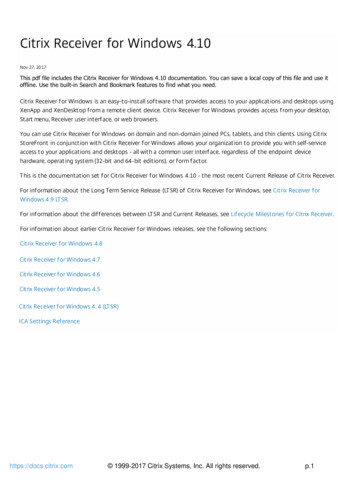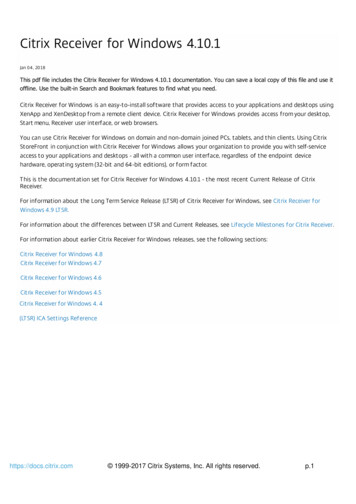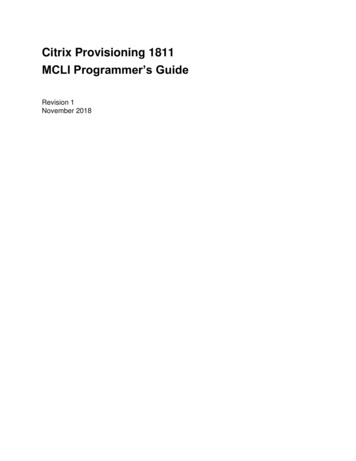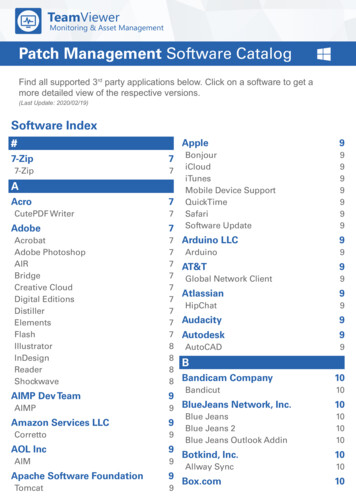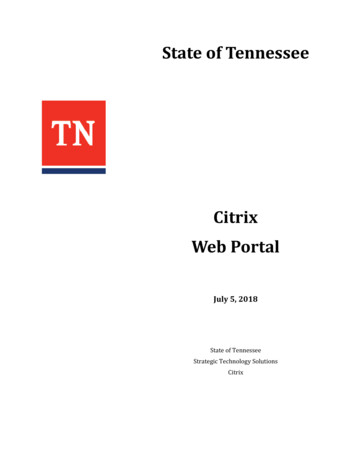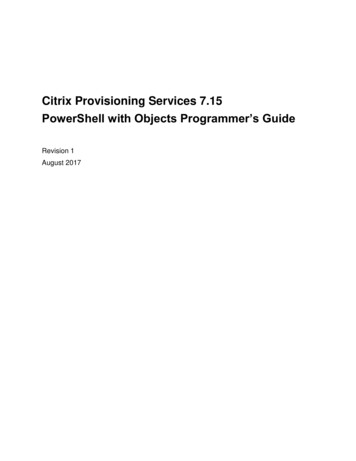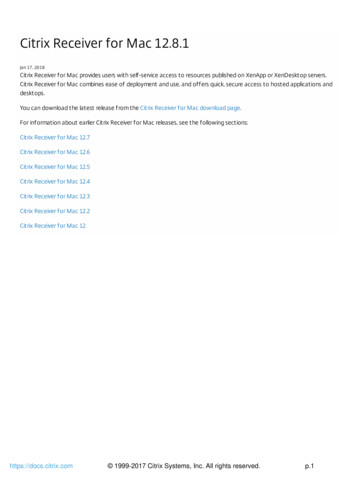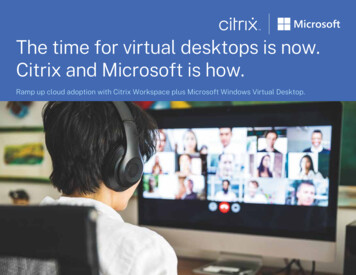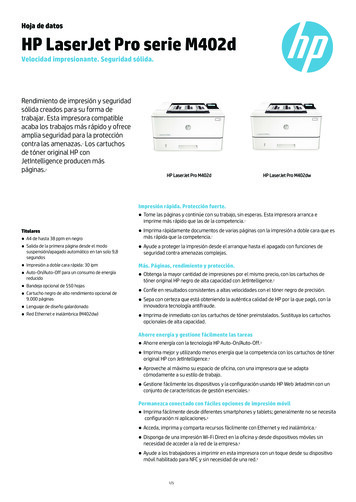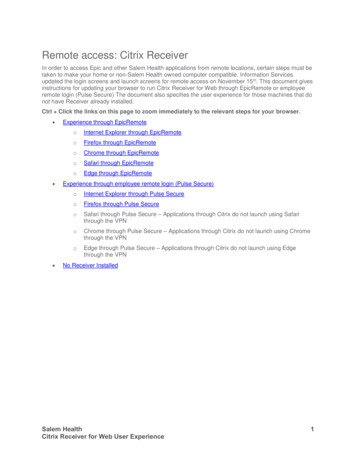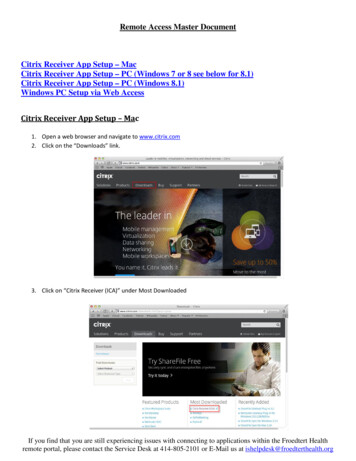Transcription
Acerca de Citrix Receiver para HTML5 2.2Oct 20 , 20 16Citrix Receiver para HT ML5 se aloja en servidores StoreFront y permite que los usuarios accedan a escritorios virtuales yaplicaciones alojadas desde un explorador Web. Los recursos entregados por XenDesktop y XenApp se combinan en unalmacén de StoreFront y se ponen a disposición de los usuarios mediante un sitio de Citrix Receiver para Web. Al habilitarCitrix Receiver para HT ML5 en el sitio, los usuarios pueden acceder a escritorios y aplicaciones desde los exploradores Websin necesidad de instalar Citrix Receiver de forma local en sus dispositivos.Cuando se usa conjuntamente con las capacidades de personalización centralizada y configuración de marcas que tieneStoreFront 3.0 (y versiones posteriores), los usuarios de esta versión de Citrix Receiver para HT ML5 recibirán una experienciade selección de aplicaciones y escritorios administrada de manera centralizada desde StoreFront. Se trata de la mismaexperiencia de usuario uniforme que se puede obtener con los Citrix Receivers de escritorio para Mac y Windows y el CitrixReceiver para Web de Chrome cuando se los asocia con StoreFront.Novedades de esta versiónConfiguración de la fiabilidad de sesionesCitrix Receiver para HT ML5 permite ahora que los administradores configuren las siguientes directivas usando Citrix Studio:1. T iempo de espera de fiabilidad de la sesión2. Nivel de transparencia de la interfaz de usuario durante la reconexiónPara obtener más información, consulte Configuración de la fiabilidad de la sesión.Acceso a registros de la sesión desde la barra de herramientasCon esta versión, los usuarios de Citrix Receiver para HT ML5 pueden acceder a los registros de sesión de HT ML5. Para ello,hay que usar la opción Captura de registros de la barra de herramientas de HT ML5.Para obtener más información, consulte Registros de Citrix Receiver para HT ML5Mejoras de zona horariaCon esta versión, Citrix Receiver para Chrome cuenta con respaldo extendido para inglés e idiomas nativos en la redirecciónde zona horaria del cliente.Mejoras de HDX SDKEsta versión de Citrix Receiver para HT ML5 suministra una experiencia de usuario mejorada incorporando API adicionales alparadigma de HDX SDK. Con estas API adicionales, los usuarios del SDK pueden:1. Añadir botones personalizados al menú principal o secundario de la barra de herramientas.2. Enviar combinaciones de teclas especiales.Para ver las API de HDX SDK recientes y ejemplos, consulte la página de descarga.Problemas resueltosCitrix Receiver para HT ML5 2.1 resuelve el problema siguiente:Después de abrir una sesión, un toque simple realiza erróneamente un toque largo continuado, lo que abre un menúhttps://docs.citrix.com 1999-2017 Citrix Systems, Inc. All rights reserved.p.1
contextual. Este problema ocurre de manera intermitente en plataformas híbridas y también puede ocurrir en otrosdispositivos móviles. [#0621064]Problemas conocidosProblemas conocidos en Citrix Receiver para HTML5 2.2La barra de tareas de App Switcher puede no aparecer al lanzar una sesión de aplicación en un explorador Webrespaldado en un VDA Linux ejecutado en Cent OS.[#662540]Cuando se inicia una nueva aplicación desde StoreFront, el uso compartido de sesiones puede no funcionar con unaaplicación publicada en un VDA Linux.[#662560]Problemas conocidos en Citrix Receiver para HTML5 2.1Los entornos con varias aplicaciones VM alojadas en la misma máquina no reciben respaldo en dispositivos Chrome yexploradores Edge. [#649809]Problemas conocidos en Citrix Receiver para HTML5 2.0No se crean archivos de registros en el explorador Edge. Los cambios hechos en el almacenamiento local desde una pestaña del explorador Edge no sereflejan en otras pestañas ya abiertas. Para resolver este problema, reinicie el explorador. [#0589469]En raras ocasiones una sesión puede presentar una pantalla en blanco en los dispositivos de uso táctil. [#0619196]En algunas situaciones, la barra de herramientas no se recoloca correctamente en la pantalla al iniciar una sesión en un monitor externo. [#0631446]Al usar el explorador Chrome en una plataforma híbrida, el uso de un toque con tres dedos no invoca al teclado virtual. [#0621067]El teclado virtual no se muestra en los exploradores Edge y Firefox cuando se ejecutan en un dispositivo híbrido. En los exploradores Edge, el toque con tresdedos no funciona pero el teclado se puede invocar con el botón de teclado en la barra de herramientas, o usando el botón flotante de teclado automático.[#0621472]El teclado virtual no aparece de nuevo cuando un usuario lo invoca después de haberlo cerrado manualmente. [#0621063]Cuando se invoca un teclado virtual en un explorador Edge de un dispositivo híbrido, la sesión se cambia de tamaño por error. [#0626617]En algunos casos, el desplazamiento de arriba abajo no es suave y el desplazamiento de izquierda a derecha falla cuando se ejecuta una sesión en Firefox enun dispositivo híbrido. En esta versión, Citrix Receiver para HTML5 no da respaldo al uso móvil en Firefox ejecutado en dispositivos híbridos. [#0621477]En algunos casos, la característica de ocultación automática no funciona en dispositivos móviles. [#0625000]La opción Mostrar barras de desplazamiento tiene el valor 'Siempre' en las Preferencias de Mac. Use la opción para desplazar la sesión si la resolución depantalla es mayor que el ratio de pixeles del dispositivo en el explorador Safari.En un dispositivo Continuum, Citrix recomienda abrir una sesión en el dispositivo móvil y extenderla a un monitor externo.Citrix recomienda usar la resolución de pantalla sugerida del VDA para obtener una experiencia de uso óptima en la plataforma móvil.Cuando se abren varias instancias de una misma aplicación, estas no se agrupan sino que se crea una nueva entrada en la barras de tareas para cadainstancia.No existe la opción para inhabilitar la función de App Switcher del lado del cliente.Una sesión puede dejar de responder al copiar y pegar una gran cantidad de datos dentro de la sesión. Citrix recomienda copiar menos de 10 MB cuando seuse el portapapeles.[#0586671]Citrix Receiver para HTML5 no respalda teclados de varios idiomas.[ENH0602652]https://docs.citrix.com 1999-2017 Citrix Systems, Inc. All rights reserved.p.2
Requisitos del sistema de Citrix Receiver para HTML5Oct 20 , 20 16En este tema, se enumeran las versiones de los productos de Citrix compatibles con Citrix Receiver para HT ML5 y losrequisitos para que los usuarios puedan acceder a escritorios virtuales y a aplicaciones. Se considera que todos los equiposcumplen los requisitos mínimos de hardware para el sistema operativo instalado.Requisitos del dispositivo del usuarioLos usuarios necesitan dispositivos con los siguientes sistemas operativos y exploradores Web para acceder a escritorios y aaplicaciones mediante Citrix Receiver para HT ML5.Exploradores WebApple Safari 6 o una versión posteriorGoogle Chrome 50 o una versión más recienteMicrosoft EdgeMicrosoft Internet Explorer 11 (modo de 32 bits)Microsoft Internet Explorer 10 (modo de 32 bits)Mozilla Firefox 31 o una versión más recienteSistemas operativosWindows 10Windows Phone 10Windows 8.1Windows 8 Pro y Enterprise (ediciones de 32 y 64 bits)Windows 7 Service Pack 1 (ediciones de 32 y 64 bits)Windows Server 2008 R2Windows Server 2012 R2Windows Server 2016Mac OS X 10.8 y versiones posterioresiOS (versión más reciente)Android (versión más reciente)Requisitos del servidor CitrixCitrix Receiver para HT ML5 respalda el acceso a escritorios y a aplicaciones a través de las siguientes versiones deStoreFront. El acceso a los almacenes debe hacerse mediante sitios de Receiver para Web. Citrix recomienda lo siguiente:StoreFront 2.5 (o versiones posteriores)Citrix Receiver para HT ML5 permite actualizar desde cualquier versión de StoreFront 2.5 o una versión posterior.Cuando los usuarios se conectan a través de NetScaler Gateway, Citrix Receiver para HT ML5 se puede usar para acceder aescritorios y a aplicaciones entregados por cualquier versión de XenDesktop y XenApp respaldada por StoreFront.Para las conexiones directas a través de StoreFront sin NetScaler Gateway, Citrix Receiver para HT ML5 se puede usar paraacceder a escritorios y a aplicaciones entregados por las siguientes versiones de los productos.LT SR (XenApp) CU1, LT SR (XenDesktop) CU1 - 7.6.100https://docs.citrix.com 1999-2017 Citrix Systems, Inc. All rights reserved.p.3
XenDesktop 7.6 y versiones posterioresXenApp 7.9XenApp 6.5 (Hotfix Rollup Pack 3 o una versión más reciente y la actualización 1.7 de la Administración de directivas degrupo) también deben estar instalados en el servidor XenApp 6.5.NotaCitrix Receiver para HT ML5 respalda todas las versiones compatibles de XenApp y XenDesktop según se indica en la informaciónde ciclo de vida de respaldo para productos Citrix. Consulte la tabla de productos para obtener más información.Conexiones de usuario segurasEn un entorno de producción, Citrix recomienda proteger las comunicaciones entre los sitios de Receiver para Web y losdispositivos de los usuarios con NetScaler Gateway y HT T PS. Citrix recomienda usar certificados SSL con un tamaño declave mínimo de 1024 bits en todo el entorno en el que se implementa Citrix Receiver para HT ML5. Citrix Receiver paraHT ML5 permite el acceso de los usuarios a escritorios y aplicaciones desde redes públicas con las siguientes versiones deNetScaler Gateway.NetScaler Gateway 11.1NetScaler Gateway 11.0NetScaler Gateway 10.5Citrix Receiver para HT ML5 ahora permite a CloudBridge la inhabilitación de la compresión y compresión de impresora, asícomo el uso de análisis de HDX Insight para mostrarlos en CloudBridge Insight Center.CloudBridge 7.4 y versiones posterioreshttps://docs.citrix.com 1999-2017 Citrix Systems, Inc. All rights reserved.p.4
Configuración de Citrix Receiver para HTML5Nov 0 3, 20 16Para permitir que los usuarios accedan a recursos alojados en XenDesktop y XenApp desde su explorador Web, debe crearun almacén de StoreFront y habilitar Citrix Receiver para HT ML5. También debe habilitar las conexiones WebSocket enNetScaler Gateway, XenApp y XenDesktop, según considere necesario. Además, puede mejorar la experiencia de usuariomediante la instalación de componentes opcionales en las máquinas que proporcionan los escritorios y las aplicaciones.Para habilitar conexiones directas a XenDesktop y XenAppCitrix Receiver para HT ML5 emplea el protocolo WebSocket para acceder a escritorios virtuales y a aplicaciones alojadas. Deforma predeterminada, las conexiones WebSocket están prohibidas en XenDesktop y XenApp. Si quiere permitir que losusuarios accedan a escritorios y aplicaciones desde la red local sin que se conecten a través de NetScaler Gateway, debepermitir las conexiones WebSocket en XenDesktop y XenApp.Las conexiones WebSocket también están inhabilitadas de forma predeterminada en NetScaler Gateway. Para los usuariosremotos que accedan a sus escritorios y aplicaciones a través de NetScaler Gateway, debe crear un perfil HT T P conconexiones WebSocket habilitadas y enlazarlo al servidor virtual de NetScaler Gateway o aplicar el perfil de forma global.Para obtener más información sobre la creación de perfiles HT T P, consulte Configuraciones HT T P.Precaución: Si edita el Registro de f orma incorrecta pueden producirse problemas graves, que pueden hacer quesea necesario instalar nuevamente el sistema operativo. Citrix no puede garantizar que los problemas derivadosde la utilización inadecuada del Editor del registro puedan resolverse. Si utiliza el Editor del Registro, será bajo supropia responsabilidad. Asegúrese de hacer una copia de seguridad del registro antes de modificarlo.Importante: Si utiliza SecureICA para cifrar las comunicaciones entre los dispositivos de los usuarios y los servidoresXenDesktop o XenApp, tenga en cuenta que Citrix Receiver para HT ML5 admite únicamente el cifrado básico.Para habilitar conexiones con XenDesktop y XenApp usando Provisioning ServicesSi quiere implementar máquinas aprovisionadas (no persistentes) mediante Provisioning Services, cree el catálogo demáquinas y el grupo de entrega para los que quiere habilitar las conexiones de Citrix Receiver para HT ML5. Compruebe quelas directivas WebSocket que ha configurado se aplican al catálogo de máquinas.Las máquinas deben reiniciarse para aplicar las directivas WebSocket. Para las máquinas basadas en Provisioning Services quehan sido configuradas para usar archivos caché de escritura persistentes y para las máquinas implementadas mediante MCS(las cuales tienen discos de identidad independientes), las directivas se conservan cuando las máquinas se reinician. Noobstante, para los catálogos de máquinas basadas en Provisioning Services que han sido configuradas para usar archivoscaché de escritura temporales, estas directivas deben aplicarse al disco virtual o no se implementarán correctamente en losdispositivos de destino.Complete los siguientes pasos para comprobar que las directivas se aplican correctamente al disco virtual.1. Mediante Provisioning Services Console, apague un dispositivo de destino que forme parte del catálogo de máquinas ydel grupo de entrega. Cambie el tipo de acceso del dispositivo de destino de Production a Maintenance.Para obtener más información, consulte Administración de dispositivos de destino. Debe usar un dispositivo de destinoque forme parte del catálogo de máquinas y del grupo de entrega o las directivas no se aplicarán.2. Cree una versión nueva del disco virtual y establezca Access en Maintenance.Para obtener más información, consulte Actualización manual de una imagen de disco virtual.https://docs.citrix.com 1999-2017 Citrix Systems, Inc. All rights reserved.p.5
3. Inicie el dispositivo de mantenimiento de destino; para ello, seleccione la versión del disco virtual de mantenimiento desdeel menú de arranque. Compruebe que las siguientes claves se han agregado al Registro.HKEY LOCAL MACHINE\SOFT onnectionsHKEY LOCAL MACHINE\SOFT WARE\Policies\Citrix\WebSocketsPortHKEY LOCAL MACHINE\SOFT WARE\Policies\Citrix\WSTrustedOriginServerList4. Apague el dispositivo de destino, cambie el acceso al dispositivo de destino de nuevo a Production y establezca la versiónnueva del disco virtual en producción. A continuación, inicie el dispositivo de destino y reinicie los demás dispositivos dedestino que se estén ejecutando en el disco virtual existente.Si no utiliza el control de versiones de discos virtuales, puede aplicar las directivas a la imagen del disco virtual base siapaga todos los dispositivos de destino que utilicen dicho disco virtual, lo coloca en modo de imagen privada (PrivateImage) y, a continuación, inicia el dispositivo de destino para actualizar la imagen.Para configurar componentes opcionalesHay dos componentes opcionales disponibles que permiten mejorar la experiencia de los usuarios de Citrix Receiver paraHT ML5 con una mayor integración con XenDesktop y XenApp.App Switcher permite a los usuarios cambiar de una aplicación a otra si estas están activas en la misma sesión. Cuando sehabilita el uso compartido de sesiones en XenApp, lo cual se hace de forma predeterminada, las aplicaciones abiertas enla misma sesión aparecen en la misma ficha del explorador. App Switcher proporciona una barra de tareas en la sesiónque muestra todas las aplicaciones activas de esta, lo que permite a los usuarios cambiar de una aplicación a otra.El controlador Citrix PDF Universal Printer permite a los usuarios imprimir documentos abiertos con aplicaciones alojadas oaplicaciones activas en escritorios virtuales entregados por XenDesktop 7.6 y XenApp 7.6. Cuando un usuario seleccionala opción Citrix PDF Printer, el controlador convierte el archivo a PDF y transfiere el PDF al dispositivo local. El PDF seabre en una nueva ficha del explorador para verlo e imprimirlo en una impresora conectada localmente.1. Si quiere habilitar el uso compartido de sesiones en el entorno de XenApp, descargue el instalador de App Switcher.Compruebe que .NET Framework 4.0.3 está instalado y habilitado y, a continuación, instale App Switcher en cadamáquina que proporcione aplicaciones a los usuarios de Citrix Receiver para HT ML5.App Switcher está configurado para ejecutarse automáticamente en segundo plano cuando los usuarios establecen unasesión.2. Si quiere permitir que los usuarios impriman documentos abiertos con aplicaciones alojadas o aplicaciones activas enescritorios virtuales entregados por XenDesktop 7.6 y XenApp 7.6, complete los siguientes pasos.1. Descargue el Citrix PDF Printing Feature Pack e instale el controlador Citrix PDF Universal Printer en cada máquina queproporcione escritorios y aplicaciones a los usuarios de Citrix Receiver para HT ML5. Después de instalar el controladorde la impresora, reinicie la máquina.2. En Citrix Studio, seleccione el nodo Directiva del panel izquierdo y cree una directiva nueva o modifique una directivaexistente.Para obtener más información sobre la configuración de directivas de XenDesktop y XenApp, consulte las directivas deCitrix.3. Establezca la configuración de directiva Crear automáticamente la impresora universal de PDF en Habilitada.Para habilitar Citrix Receiver para HTML5 en StoreFrontDebe habilitar Receiver para HT ML5 en el sitio de Receiver para Web para el almacén de StoreFront que proporciona loshttps://docs.citrix.com 1999-2017 Citrix Systems, Inc. All rights reserved.p.6
escritorios y las aplicaciones que quiere poner a disposición de los usuarios de Citrix Receiver para HT ML5.Importante: En implementaciones de StoreFront con varios servidores, use solo un servidor a la vez para hacer cambios en laconfiguración del grupo de servidores. Asegúrese de que la consola de administración de Citrix StoreFront no se estáejecutando en ninguno de los otros servidores de la implementación. Una vez completados, propague los cambios deconfiguración al grupo de servidores de modo que los demás servidores de la implementación se actualicen.1. Si aún no lo ha hecho, implemente StoreFront y cree un almacén; para ello, agregue los escritorios y las aplicaciones quequiere poner a disposición de los usuarios de Citrix Receiver para HT ML5.Se creará automáticamente un sitio de Receiver para Web para los nuevos almacenes. Para obtener más informaciónsobre la creación de almacenes de StoreFront, consulte Creación de almacenes.2. En la consola de administración de Citrix StoreFront, seleccione el nodo Receiver para Web del panel izquierdo. En elpanel de resultados, seleccione el sitio que proporciona recursos a los usuarios de Receiver para HT ML5 y, en el panelAcciones, haga clic en Implementar Citrix Receiver.3. Seleccione una de las siguientes opciones para habilitar Citrix Receiver para HT ML5.Si quiere que los usuarios accedan a escritorios y a aplicaciones desde el sitio mediante una versión instaladalocalmente de Citrix Receiver, si está disponible, seleccione Usar Receiver para HT ML5 si falla la instalación local. Losusuarios que ya tienen Citrix Receiver instalado no pueden utilizar Citrix Receiver para HT ML5 para acceder a losrecursos desde el sitio. A los usuarios de Windows y Mac OS X sin Citrix Receiver se les pedirá que instalen CitrixReceiver cada vez que inicien sesión en el sitio, pero pueden utilizar Citrix Receiver para HT ML5 si no pueden instalarCitrix Receiver.Si quiere que todos los usuarios accedan a escritorios y a aplicaciones desde el sitio a través de Citrix Receiver paraHT ML5, independientemente de si tienen una versión de Citrix Receiver instalada localmente, seleccione Usar siempreReceiver para HT ML5.4. Si cambió el puerto utilizado cuando habilitó las conexiones WebSocket en XenDesktop o XenApp, complete los pasossiguientes para cambiar el puerto WebSocket para el sitio de Citrix Receiver para Web.1. Utilice un editor de texto para abrir el archivo web.config del sitio de Citrix Receiver para Web, que normalmente seencuentra en el directorio C:\inetpub\wwwroot\Citrix\nombre del almacénWeb\, donde nombre del almacén es elnombre especificado para el almacén en el momento de su creación.2. Localice el siguiente elemento en el archivo. html5 . preferences "" . / 3. Establezca el valor del atributo preferences en wsPort:número de puerto, donde número de puerto es el puerto queha configurado en la directiva.Fiabilidad de la sesiónCon la función de fiabilidad de la sesión, la sesión permanece activa en el servidor. Para indicar que se ha perdido laconectividad, la pantalla del usuario se congela hasta que se recupera la conectividad. El usuario sigue teniendo acceso a lapresentación en pantalla durante la interrupción y puede reanudar la interacción con la aplicación después de restablecersela conexión de red. La función Fiabilidad de la sesión vuelve a conectar a los usuarios sin pedirles que repitan laautenticación.NotaLos usuarios de Citrix Receiver para HT ML5 no pueden anular la configuración del servidor.Puede usar la función de fiabilidad de la sesión con Transport Layer Security (T LS).https://docs.citrix.com 1999-2017 Citrix Systems, Inc. All rights reserved.p.7
NotaT LS cifra solo los datos enviados entre el dispositivo de usuario y NetScaler Gateway.Uso de directivas de fiabilidad de la sesiónLa configuración de directiva Conexiones de fiabilidad de la sesión permite o impide la fiabilidad de la sesión.La configuración de directiva T iempo de espera de fiabilidad de la sesión tiene un valor predeterminado de 180 segundos(tres minutos). Aunque puede ampliar la cantidad de tiempo que la fiabilidad de la sesión mantiene abierta una sesión, estafunción está diseñada para la comodidad del usuario, por lo que no desconecta la sesión.Las conexiones entrantes de la función de fiabilidad de la sesión utilizan el puerto 2598, a menos que cambie el número depuerto definido en la configuración de directiva Número de puerto para fiabilidad de la sesión.SugerenciaSi se alarga la cantidad de tiempo que una sesión se mantiene abierta, se incrementa el riesgo de que un usuario se distraiga, sealeje del dispositivo y con ello facilite a usuarios no autorizados el acceso a la sesión.Configuración de la fiabilidad de sesionesDe forma predeterminada, la fiabilidad de la sesión está habilitada.Para inhabilitar la fiabilidad de la sesión:1. Abra Citrix Studio.2. Abra la directiva Conexiones de f iabilidad de la sesión.3. Configure la directiva con el valor Prohibida.https://docs.citrix.com 1999-2017 Citrix Systems, Inc. All rights reserved.p.8
Configuración del tiempo de espera de la fiabilidad de la sesiónDe manera predeterminada, el tiempo de espera de la fiabilidad de la sesión es 180 segundos.Nota: La directiva T iempo de espera de fiabilidad de la sesión se puede configurar solo en XenApp/XenDesktop 7.11 yversiones posteriores.Para modificar el tiempo de espera de la fiabilidad de la sesión:1. Abra Citrix Studio.2. Abra la directiva Tiempo de espera de f iabilidad de la sesión.3. Modifique el valor del tiempo de espera.4. Haga clic en Aceptar.Configuración del nivel de transparencia de la interfaz de usuario durante la reconexiónAparece la interfaz de usuario de la sesión durante los intentos de reconexión de la función de fiabilidad de la sesión. El nivelde transparencia de la interfaz de usuario se puede modificar mediante una directiva en Citrix Studio.De manera predeterminada, el nivel de transparencia de la interfaz de usuario de reconexión es del 80 %.Para modificar el nivel de transparencia de la interfaz de usuario durante una reconexión:https://docs.citrix.com 1999-2017 Citrix Systems, Inc. All rights reserved.p.9
1. Abra Citrix Studio.2. Abra la directiva Nivel de transparencia de la interf az de usuario durante la reconexión.3. Cambie el valor.4. Haga clic en Aceptar.Para XenDesktop 7.10 o versiones anteriores, use el archivo default.ica en StoreFront para modificar el tiempo de espera dela fiabilidad de la sesión. De forma predeterminada, este valor de tiempo de espera es de 180 segundos (3 minutos).ParámetroEjemploValor predeterminadoSessionReliabilityT T LSessionReliabilityT T L 120180Cómo f unciona la fiabilidad de la sesiónCuando la fiabilidad de la sesión está habilitada, tenga en cuenta lo siguiente::La ventana de la sesión se oscurece mientras tiene lugar una reconexión. Cuando se supera el tiempo de espera, la sesiónse desconecta.SugerenciaSe puede modificar el nivel de la escala de grises utilizado para una sesión inactiva, usando Desktop Studio. De formapredeterminada, este valor está establecido en 80. El valor máximo es 100 (esto indica una ventana transparente) y el valor mínimohttps://docs.citrix.com 1999-2017 Citrix Systems, Inc. All rights reserved.p.10
es 0 (esto indica una pantalla en negro).https://docs.citrix.com 1999-2017 Citrix Systems, Inc. All rights reserved.p.11
Experiencia de usuario de Citrix Receiver para HTML5Oct 20 , 20 16Citrix Receiver para HT ML5 se integra en los sitios de Citrix Receiver para Web. Para acceder a los escritorios virtuales y a lasaplicaciones alojadas con Citrix Receiver para HT ML5, los usuarios deben navegar al sitio de Citrix Receiver para Webmediante un explorador compatible y ejecutado en un sistema operativo respaldado.La experiencia del usuario con Citrix Receiver para HT ML5 es la siguiente:Si no ha configurado el sitio para usar siempre Citrix Receiver para HT ML5, el sitio intentará determinar si Citrix Receiverestá instalado localmente en los dispositivos con Windows y Mac OS X. Si no se detecta Citrix Receiver, se solicita alusuario que descargue e instale la versión de Citrix Receiver correspondiente a su plataforma. Para los usuarios que nopueden instalar Citrix Receiver, esto sucede cada vez que inician sesión en el sitio de Citrix Receiver para Web. Losusuarios que ya tienen Citrix Receiver instalado localmente deben usar esta versión para acceder a los recursos del sitio yno tienen la opción de usar Citrix Receiver para HT ML5. Al configurar el sitio de Citrix Receiver para Web para usarsiempre Citrix Receiver para HT ML5, todos los usuarios deben acceder a los recursos del sitio a través de Citrix Receiverpara HT ML5, independientemente de si tienen una versión instalada localmente de Citrix Receiver.Cuando un usuario accede a un escritorio o aplicación a través de Citrix Receiver para HT ML5, el recurso se inicia en unanueva ficha o ventana del explorador, según los parámetros de explorador que haya configurado el usuario. Puedeconfigurar Citrix Receiver para HT ML5 para que los recursos se inicien siempre en la pestaña del sitio de Citrix Receiverpara Web. Para obtener más información, consulte Para configurar el uso de las pestañas del explorador de CitrixReceiver para HT ML5.Cuando un usuario inicia una aplicación adicional, Citrix Receiver para HT ML5 comprueba si ésta se puede iniciar en unasesión existente antes de crear una nueva sesión. Esto permite a los usuarios acceder a varias aplicaciones a través deuna única conexión para que los recursos disponibles se utilicen de forma más eficaz.Sesiones compartidasPara el uso compartido de sesiones, las aplicaciones deben residir en la misma máquina y deben estar configuradas en elmodo de ventana integrada con la misma configuración de parámetros como el tamaño de la ventana, la profundidad decolor y el cifrado. El uso compartido de sesiones está habilitado de manera predeterminada cuando una aplicación alojadapasa a estar disponible.Si App Switcher está instalado en la máquina que proporciona las aplicaciones, aparece una barra de tareas en la parteinferior de la ventana. La barra de tareas muestra todas las aplicaciones activas de la sesión, lo que permite a los usuarioscambiar de una aplicación a otra. Los usuarios pueden configurar esta barra de tareas para que se oculte automáticamentey para cambiar a iconos pequeños y, así, reducir el espacio que ocupa la barra.En la pestaña del explorador aparece una barra de herramientas flotante que contiene los controles de Citrix Receiver paraHT ML5, como se muestra en esta imagen. El botón del Portapapeles permite a los usuarios copiar y pegar texto Unicode sinformato entre el Portapapeles local del dispositivo y el recurso ejecutado en el explorador Web. Los usuarios pueden utilizaraccesos directos estándar de Windows para copiar datos, incluidos texto, tablas e imágenes, de una aplicación alojada aotra, ya sea dentro de la misma sesión o entre distintas sesiones. Los usuarios también pueden enviar la combinación deteclas Ctrl Alt Supr a los escritorios y a las aplicaciones mediante un botón de la barra de herramientas.https://docs.citrix.com 1999-2017 Citrix Systems, Inc. All rights reserved.p.12
Al imprimir un documento abierto con una aplicación alojada o una aplicación activa en un escritorio virtual, el usuario tendrála opción de imprimir el documento en PDF. Así, el PDF se transfiere al dispositivo local para verlo e imprimirlo desde unaimpresora conectada localmente. El archivo se quita del dispositivo cuando el usuario cierra el PDF.Un usuario que haga clic en un enlace de un documento abierto con una aplicación alojada recibe la opción de abrir la URLen una aplicación de explorador alojada dentro de la sesión o usar el explorador del dispositivo local.Registros de Citrix Receiver para HTML5Puede ver los registros de Citrix Receiver para HTML5 generados durante las sesiones a modo de ayuda a lahora de solucionar problemas.La página de registros permite a los usuarios:Habilitar registros: Habilite la captura de registros para ver los registros de HMT L5.Inhabilitar registros: Inhabilite los registros para detener su captura.Ver registros: Vea los registros generados para la sesión.Borrar registros: Elimine el archivo de registros generado en una sesión.Descargar archivo de registros: Descargue el archivo de registros a la ubicación que desee.Para ver los registros de Citrix Receiver para HTML5 en la página de registros:1. Inicie sesión
Sistemas operativos Windows 10 Windows Phone 10 Windows 8.1 Windows 8 Pro y Enterprise (ediciones de 32 y 64 bits) Windows 7 Service Pack 1 (ediciones de 32 y 64 bits) Windows Server 2008 R2 Windows Server 2012 R2 Windows Server 2016 Mac OS X 10.8 y versiones posteriores iOS (versión más reciente) Android (versión más reciente)